首页 > 电脑教程
小编为你详解win7系统总是提示“出现了运行时间错误,是否进的处理次序
2021-11-11 17:58:28 电脑教程今天教大家一招关于win7系统总是提示“出现了运行时间错误,是否进行调试”的解决方法,近日一些用户反映win7系统总是提示“出现了运行时间错误,是否进行调试”这样一个现象,当我们遇到win7系统总是提示“出现了运行时间错误,是否进行调试”这种情况该怎么办呢?我们可以1、在win7系统中打开“IE浏览器”,进入主界面,点击右上角【工具】,然后点击【internet选项】; 2、进入【internet属性对话框】点击上方菜单栏处【高级】下面跟随小编脚步看看win7系统总是提示“出现了运行时间错误,是否进行调试”详细的解决方法:
一、设置浏览器
1、在win7系统中打开“IE浏览器”,进入主界面,点击右上角【工具】,然后点击【internet选项】;
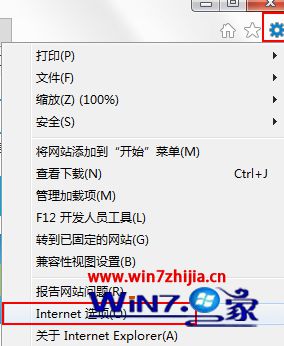
2、进入【internet属性对话框】点击上方菜单栏处【高级】;
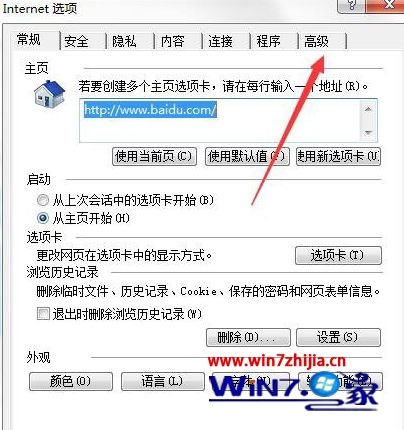
3、进入“高级”界面页,在设置中,找到【禁止脚本调试(Internet)】【禁止脚本调试(其他)】勾选,点击保存;
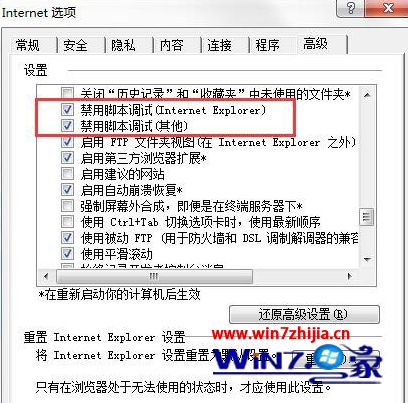
二、重新注册IE
1、打开电脑左下角“开始”菜单,找到【运行】点击进入;
2、在弹出的【运行】对话框输入:regsvr32 actxprxy.dll,点击确定;

3、然后输入:regsvr32 shdocvw.dll,点击确定;

4、等待弹出下图对话框,表示注册成功,重启电脑,问题解决;
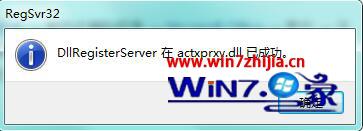
关于Win7系统总是提示“出现了运行时间错误,是否进行调试”如何解决就给大家介绍到这边了,如果你有碰到这样的情况,可以参照上面的方法来解决。
以上就是解决win7系统总是提示“出现了运行时间错误,是否进有需要的用户们可以采取上面的方法步骤来进行操作吧,希望这个小小的经验能够帮助大家不再烦恼!
相关教程推荐
- 2021-07-14 win7常用字体,windows7字体
- 2021-11-08 win7的开始运行在哪里,win7系统的运行在哪儿
- 2021-07-20 win7冰刃,能在WIN7中运行冰刃吗
- 2021-08-04 win7繁体系统下载,windows繁体
- 2021-09-09 vc6 win7,vc6 win7 兼容
- 2021-06-22 win7系统主题,win7系统主题服务未运行
- 2021-06-21 win7 隐藏任务栏,win7隐藏任务栏正在运行的游戏
- 2021-07-29 技术员搞定xp系统运行DOS程序的妙计
- 2021-08-21 笔者解决xp系统一键关闭所有运行程序的设置教程
- 2021-11-03 技术编辑教你解决xp系统自动运行应用程序的设置